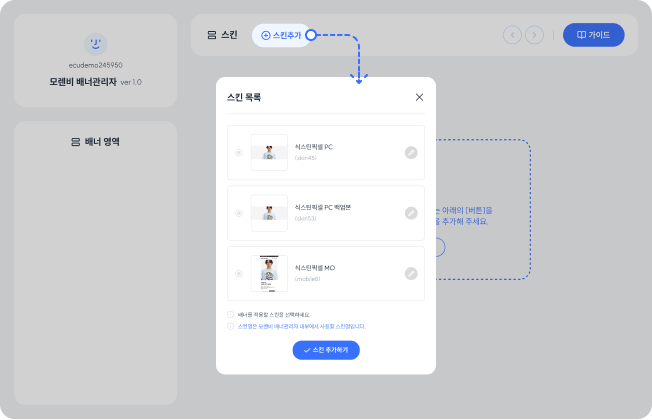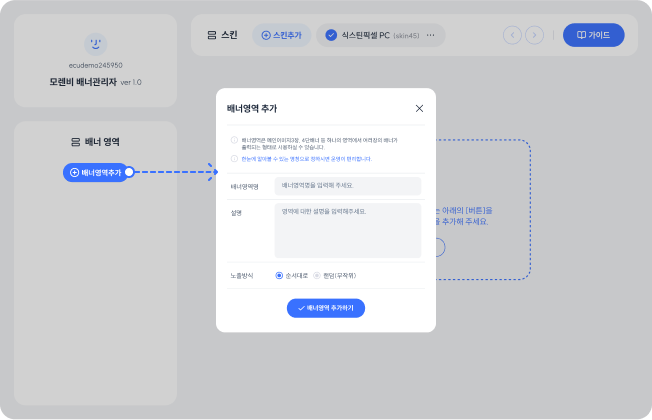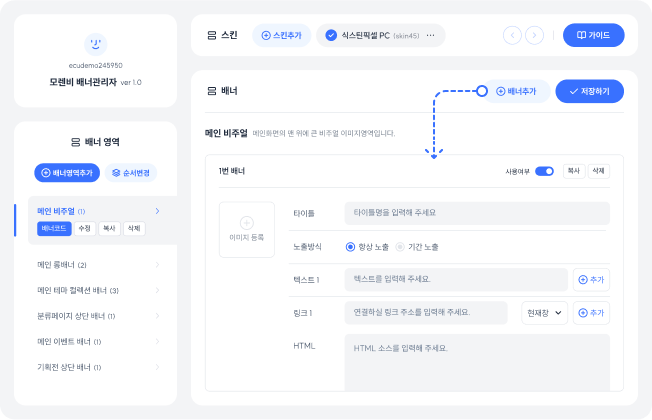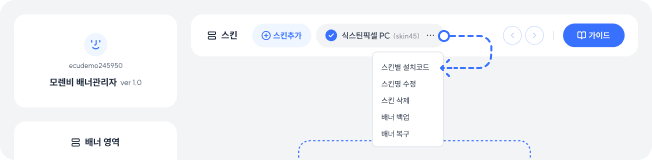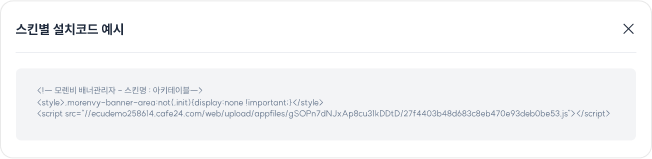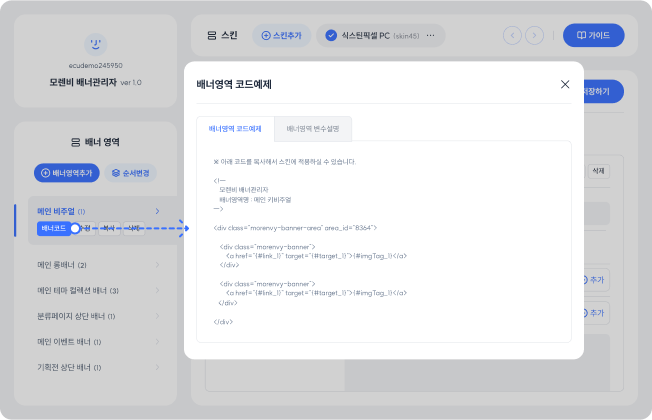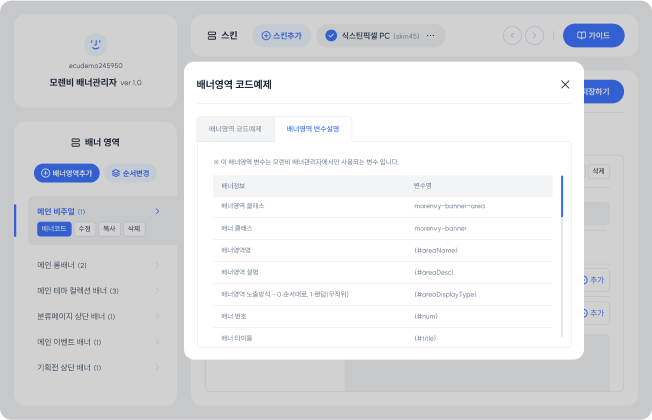morenvy
모렌비 배너관리자
무료 상품진열 사용중
상단의 [스킨추가] 버튼 또는 아래의 [버튼]을 클릭해서
배너를 적용할 스킨을 선택해 주세요. 스킨추가하기
배너를 적용할 스킨을 선택해 주세요. 스킨추가하기
좌측의 [배너영역추가] 버튼 또는 아래의 [버튼]을
클릭해서 배너를 적용할 영역을 추가해 주세요. 배너영역추가
클릭해서 배너를 적용할 영역을 추가해 주세요. 배너영역추가
우측 상단의 [배너추가] 버튼 또는 아래의 [버튼]을
클릭하여 배너를 추가해 주세요. 배너추가하기
클릭하여 배너를 추가해 주세요. 배너추가하기
스킨 목록 
-
식스틴픽셀 PC(skin53)
-
식스틴픽셀 PC(skin53)
-
식스틴픽셀 MO(mobile8)
-
식스틴픽셀 MO(mobile8)
- 배너를 적용할 스킨을 선택하세요.
- 스킨명은 모렌비 배너관리자 내부에서 사용할 스킨명입니다.
이미지 등록 
- 이미지 확장자는 gif, jpg, png, svg, webp 만 지원됩니다.
- 등록 가능한 이미지 용량은 최대 5MB입니다.
- 화면 우측 상단의 “저장하기” 를 누르기 전까진 실제 배너에 반영되지 않습니다.
파일 첨부
이미지 수정 
- 이미지 확장자는 gif, jpg, png, svg, webp 만 지원됩니다.
- 등록 가능한 이미지 용량은 최대 5MB입니다.
- 화면 우측 상단의 “저장하기” 를 누르기 전까진 실제 배너에 반영되지 않습니다.
파일 첨부
스킨별 설치코드
<!--
모렌비 배너관리자 코드
사이트명 : 식스틴픽셀 PC
사이트코드 : 6a840d6943f14db23576
-->
<style>[morenvy-banner-group]:not([morenvy-banner-group="ready"]) {display:none !important;}</style>
<script src="//ecudemo245950.cafe24.com/web/upload/appfiles/0zdpAngaKBFnlCcCqpCU4A/1a6a8575bf2f441ab59fcc28042fa7b2.js"></script>
스크립트 코드 전체를 드래그하여 복사 해주세요.
레이아웃 파일의 HTML소스 하단에 보여지는 </body> 태그가 끝나기 직전에 붙여넣기 후 '저장'하시면 됩니다.
스크립트 캐시 사용을 원하시면 위 함수의 false 값을 true 로 변경하시면 됩니다.
카페24 FTP 서비스를 새로 이용 또는 이용하던 서비스가 만료된 경우 설치코드 경로 초기화가 필요합니다.
이 경우 설치코드 경로 초기화 를 클릭하여 초기화를 진행해주세요.
초기화가 완료되면 스킨별 설치코드 재적용이 필요합니다.
오류가 발생하여 설치코드가 생성이 안된 경우 위 설치코드 경로 초기화 버튼을 클릭하여 설치코드를 다시 생성해주세요.
레이아웃 파일의 HTML소스 하단에 보여지는 </body> 태그가 끝나기 직전에 붙여넣기 후 '저장'하시면 됩니다.
스크립트 캐시 사용을 원하시면 위 함수의 false 값을 true 로 변경하시면 됩니다.
카페24 FTP 서비스를 새로 이용 또는 이용하던 서비스가 만료된 경우 설치코드 경로 초기화가 필요합니다.
이 경우 설치코드 경로 초기화 를 클릭하여 초기화를 진행해주세요.
초기화가 완료되면 스킨별 설치코드 재적용이 필요합니다.
오류가 발생하여 설치코드가 생성이 안된 경우 위 설치코드 경로 초기화 버튼을 클릭하여 설치코드를 다시 생성해주세요.
상품목록
| 검색분류 | 상품검색 |
|---|---|
| 상품분류 |
|
| 진열상태 |
판매상태
|
| No | 상품명/상품코드 | 판매가 | 진열상태 | 판매상태 | |
|---|---|---|---|---|---|
| 1 |
 나이키 에어 줌 베이퍼플라이 넥스트 9
P00000EE
|
49,500원 | 진열함 | 판매함 | |
| 2 |
 나이키 에어 줌 베이퍼플라이 넥스트 9
P00000EE
|
49,500원 | 진열함 | 판매함 |
앗!! 상품진열 무료범위를 전부 이용중입니다!(상품영역 3개, 상품진열수 각7개 가능)